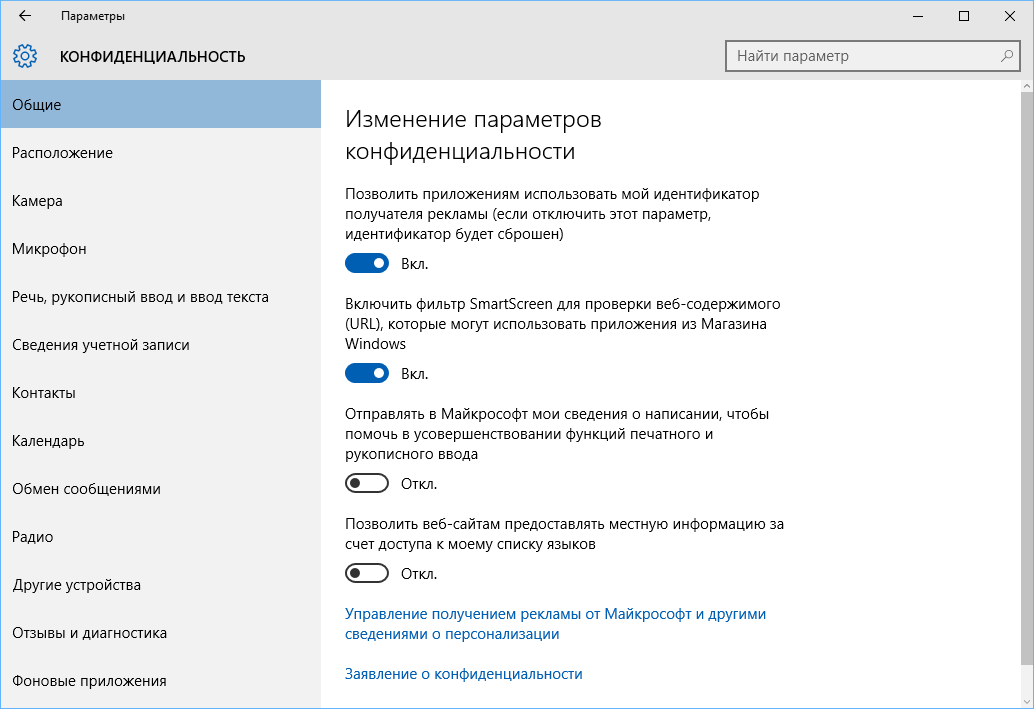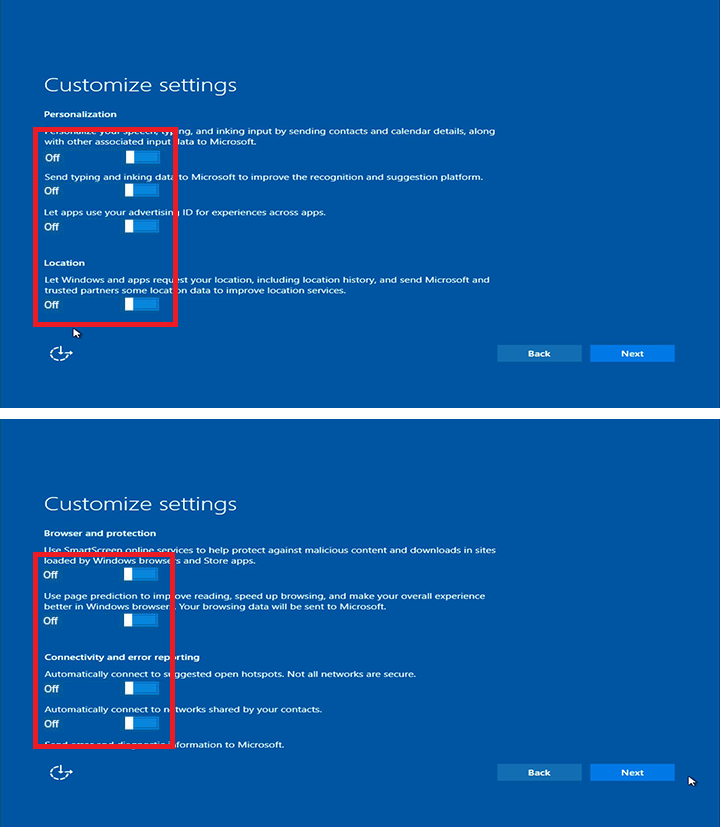- Как избавиться от телеметрии и слежки в Windows 10: 2 эффективных метода
- Редактирование реестра
- Шаг 1: Открыть редактор реестра
- Шаг 2: Найти нужный раздел
- Шаг 3: Изменение параметров
- Заключение
- Использование специального ПО
- 1. Приложение O&O ShutUp10
- 2. Редактор групповых политик (gpedit.msc)
- Что такое телеметрия
- 1 способ — удалить программы телеметрии
- 2 способ — изменить настройки реестра
- Определение термина
- Видео:
- Как отключить телеметрию windows 10
Как избавиться от телеметрии и слежки в Windows 10: 2 эффективных метода
Windows 10 – операционная система, которая активно использует телеметрию для сбора и передачи данных о поведении пользователя. Многие пользователи обеспокоены этим и хотят отключить слежку, чтобы сохранить свою конфиденциальность. В этой статье мы рассмотрим два способа, как полностью выключить телеметрию в Windows 10.
Первый способ – через панель управления. Для этого следует открыть панель управления, нажав на кнопку «Пуск» и выбрав «Панель управления». В открывшемся окне панели управления нужно выбрать раздел «Настройки» и затем «Обновление и безопасность». В окне «Обновление и безопасность» нужно выбрать «Настройки приватности». Здесь можно выключить телеметрию и слежку, щелкнув на соответствующем параметре.
Второй способ – через реестр. Для этого нужно запустить редактор реестра, нажав комбинацию клавиш Win + R и введя «regedit». В открывшемся редакторе реестра следует перейти к следующему разделу: HKEY_LOCAL_MACHINE\SOFTWARE\Policies\Microsoft\Windows\DataCollection. Здесь нужно создать новый параметр с именем «AllowTelemetry» и установить его значение в «0» (отключено). После этого следует перезапустить компьютер, чтобы изменения вступили в силу.
В итоге, с помощью этих двух способов можно полностью отключить телеметрию и слежку в Windows 10. Однако, следует учитывать, что отключение телеметрии может привести к некорректной работе некоторых приложений и функций операционной системы. Поэтому перед отключением телеметрии рекомендуется ознакомиться с возможными последствиями и внимательно изучить параметры отключения в настройках Windows 10.
Редактирование реестра
Шаг 1: Открыть редактор реестра
Для открытия редактора реестра нужно нажать клавиши Win + R, в появившемся окне ввести «regedit» и нажать Enter.
Шаг 2: Найти нужный раздел
В редакторе реестра слева есть панель с разделами. Необходимо перейти к разделу «HKEY_LOCAL_MACHINE\SOFTWARE\Policies\Microsoft\Windows\DataCollection». Если раздела «DataCollection» нет, нужно его создать.
Шаг 3: Изменение параметров
В созданном или найденном разделе «DataCollection» нужно создать или изменить следующие параметры:
- AllowTelemetry (тип DWORD). Значение 0 означает полное отключение телеметрии, 1 — отключение только во время установки обновлений, 2 — минимальная телеметрия.
- MaxTelemetryAllowed (тип DWORD). Значение 0 означает выключение телеметрии полностью.
Чтобы изменить параметр, нужно кликнуть на него правой кнопкой мыши, выбрать «Изменить», ввести значение и нажать «ОК».
Заключение
После внесения необходимых изменений в реестр, перезапустите компьютер, чтобы изменения вступили в силу. Теперь телеметрия и слежка будут отключены на вашем компьютере навсегда.
Важно: Редактирование реестра может потребовать знаний и опыта в данной области. Не рекомендуется вносить изменения в реестр, если вы не уверены в своих действиях. В случае сомнений лучше обратиться за помощью к специалисту.
Использование специального ПО
В предыдущем разделе мы рассмотрели первый способ отключения телеметрии и слежки в Windows 10, используя стандартные настройки системы. Однако, если вы хотите быть более уверены в полной остановке сбора данных о вашей активности и предотвратить любую возможность спайнга с вашего компьютера, можно использовать специальное программное обеспечение.
1. Приложение O&O ShutUp10
Одним из самых популярных инструментов для отключения телеметрии и слежки в Windows 10 является приложение O&O ShutUp10. Это бесплатная утилита, которая позволяет полностью отключить всех активных шпионских агентов, собирающих данные о ваших действиях в системе. Вы можете скачать и установить эту программу с официального сайта разработчика.
Для отключения телеметрии и слежки с помощью O&O ShutUp10 следует выполнить следующие действия:
- Запустите приложение O&O ShutUp10, которое вы только что установили.
- На главном экране программы вы увидите список «заданий», которые можно выполнить в один клик для отключения определенных параметров слежки. В этом списке вы также найдете кнопку «Выключить все» — нажав на нее, программа автоматически отключит все активные службы и функции, связанные со слежкой за вами. Вы также можете выполнить отключение пошагово, вручную выбирая параметры, которые хотите отключить.
- После того как вы настроите все параметры, которые хотите отключить, нажмите кнопку «Применить». После этого нужно перезагрузить компьютер, чтобы изменения вступили в силу.
Используя O&O ShutUp10, вы полностью отключите телеметрию и слежку в Windows 10. Таким образом, вы защитите свою конфиденциальность и снизите возможность сбора и передачи ваших данных серверам компании Microsoft.
| Преимущества | Недостатки |
|---|---|
| Просто в использовании | Некоторые пользователи могут быть неопытны в настройке программ |
| Полностью отключает слежку | Возможны ошибки в работе программы |
| Бесплатная | Требуется регулярное обновление |
2. Редактор групповых политик (gpedit.msc)
Если вы являетесь опытным пользователем и знакомы с некоторыми системными настройками в Windows 10, вы также можете воспользоваться встроенным в операционную систему редактором групповых политик (gpedit.msc) для отключения телеметрии и слежки. Для этого следует выполнить следующие действия:
- Откройте «Панель управления» и перейдите в раздел «Система и безопасность».
- В разделе «Административные инструменты» найдите и запустите «Редактор групповых политик».
- В открывшемся «Редакторе групповых политик» перейдите к следующему пути: «Конфигурация компьютера» -> «Административные шаблоны» -> «Система». Все параметры, связанные с телеметрией и слежкой, можно найти в разделе «Задачи ускорения качества и кодировки».
- Для каждого параметра, который вы хотите отключить, дважды кликните на нем и выберите опцию «Отключено».
- После того как вы отключите все необходимые параметры, закройте редактор групповых политик и перезагрузите компьютер, чтобы изменения вступили в силу.
В итоге, используя редактор групповых политик, вы также сможете полностью отключить телеметрию и слежку в Windows 10. Однако, для этого потребуется определенный уровень знаний и опыта в настройке системы, поэтому данный метод подходит скорее для опытных пользователей.
Что такое телеметрия
Теперь, если открыть настройки Windows 10 и перейти в раздел «Конфиденциальность», можно увидеть настройки сбора телеметрии. В первый пункт качества можно увидеть описание телеметрии и кнопку «переключатель» для отключения сбора данных. Вообще, существует три уровня сбора данных, в которых можно настроить политики отключения и ограничить слежку за пользователем.
Если открываю настройку вручную, в панели слева есть раздел «Групповая политика компьютера» -> «Конфиденциальность данных» -> «Запретить отправку данных пользовательских данных в Майкрософт». Этого также будет достаточно для отключения сбора телеметрии.
1 способ — удалить программы телеметрии
Для этого можно использовать программы, такие как «ShutUp10» или «O&O ShutUp10». Обе программы помогут навсегда отключить сбор телеметрии и слежку за компьютером. После установки этих программ будет достаточно запустить их и применить рекомендуемые настройки. Это позволит полностью отключить телеметрию и улучшить конфиденциальность вашей системы.
2 способ — изменить настройки реестра
Для этого потребуется некоторая профилактика и осторожность, так как неправильное изменение реестра может повлиять на работу системы. Но если вы знаете, что делаете, вы можете вручную изменить настройки реестра, чтобы выключить телеметрию на вашем компьютере Windows 10. Заключение «Зачем отключать телеметрию» — системы описано в начале параграфа. Изменение реестра — это еще один способ полностью отключить телеметрию и снизить слежку со стороны Microsoft.
Определение термина
Целью телеметрии в Windows 10 является улучшение производительности, стабильности и безопасности операционной системы путем сбора и анализа этих данных. Однако, некоторым пользователям не нравится идея сбора и передачи таких данных, поскольку оно может выглядеть как нарушение конфиденциальности и приватности.
Есть несколько способов отключить телеметрию и слежку в Windows 10. Первый способ заключается в изменении параметров конфиденциальности в настройках компьютера. Второй способ включает изменение параметров реестра операционной системы. Оба этих метода позволяют отключить отправку данных телеметрии и слежку в Windows 10, хотя полная гарантия отключения такого слежения не может быть дается в связи с возможными изменениями в последующих обновлениях и версиях.
В предоставляемых параметрах «Настройках конфиденциальности и безопасности» и «Настройках политик безопасности» может быть применить двойным щелчком мыши на параметры «предотвращение слежки со стороны Microsoft и «Отключение сбора данных телеметрии и слежки».
Пользователям, желающим увеличить уровень защиты своей конфиденциальности, следует отключать телеметрию и слежку в Windows 10 с помощью предоставляемых параметров.
Для установки параметров конфиденциальности компьютерных настроек следует открыть меню «Пуск», затем «Настройки», «Конфиденциальность» и далее выбрать необходимые опции для отключения телеметрии и слежки.
Александр, автор данной статьи, рекомендует использовать все доступные способы отключения телеметрии и слежки в Windows 10 для улучшения уровня приватности пользователей и защиты их данных.
Заключение состоит в том, что отключение телеметрии и слежки в Windows 10 – важная профилактика и мера безопасности, которую пользователи могут применить на своем компьютере.
Видео:
Как отключить телеметрию windows 10
Как отключить телеметрию windows 10 by Дневник Сисадмина 51,092 views 5 years ago 2 minutes, 17 seconds